Kesalahan Jaringan 1068 di Windows 10 dikaitkan dengan fungsionalitas Homegroup. Microsoft menyingkirkan fitur Homegroup di salah satu pembaruannya; namun, versi Windows 10 yang lebih lama dapat mengganggu Anda dengan kesalahan ini secara tidak terduga. Pesan error yang biasanya muncul adalah Windows tidak dapat memulai layanan Peer Networking Grouping di Komputer Lokal bersama dengan Kesalahan 1068.
Pada artikel ini, kita melihat solusi untuk memperbaiki kesalahan 1068 di Windows 10.
Perbaiki 1: Hapus File idstore.sst
Salah satu hal pertama yang harus dicoba untuk menghilangkan kesalahan 1068 adalah dengan menghapus file idstore.sst dari PC Anda. Solusinya hanya membutuhkan beberapa langkah.
Langkah 1: Buka File Explorer di PC Anda.
Langkah 2: Pergi ke lokasi berikut:
C: > Windows > ServiceProfiles > LocalService > AppData > Roaming > PeerNetworking
Mungkin saja Data aplikasi mungkin tersembunyi di Layanan Lokal map. Dalam hal ini, pergi ke Melihat tab File Explorer, lalu pilih Item tersembunyi pilihan.
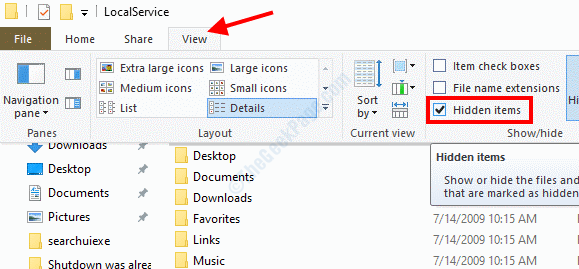
Langkah 3: Setelah Anda berada di folder Peer Networking, cari file idstore.sst, hapus dari PC Anda. Anda akan melihat file ini di folder sebagai toko id, dan ketika Anda mengarahkan kursor ke atasnya, Anda akan melihat jenis file sebagai Toko Sertifikat Berseri Microsoft mengajukan.
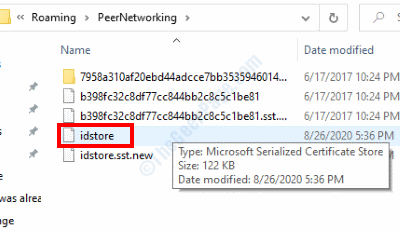
Setelah Anda menghapus file, restart PC Anda dan periksa kesalahannya.
Perbaiki 2: Pastikan Layanan Jaringan Rekan Berjalan
Mungkin saja Anda mendapatkan kesalahan ini jika layanan Peer Networking di PC Anda tidak berjalan. Untuk memastikannya, ikuti langkah-langkah di bawah ini:
Langkah 1: Buka Lari kotak dengan menekan tombol Menang + R kunci. Dalam jenis kotak services.msc dan tekan tombol Memasukkan kunci.

Langkah 2: Di jendela Layanan, cari layanan berikut:
Protokol Resolusi Nama Rekan
Manajer Identitas Jaringan Rekan
Pengelompokan Jaringan Sejawat
Publikasi Nama Mesin PNRP
Temukan mereka, buat klik kanan dan pilih Mulailah pilihan.
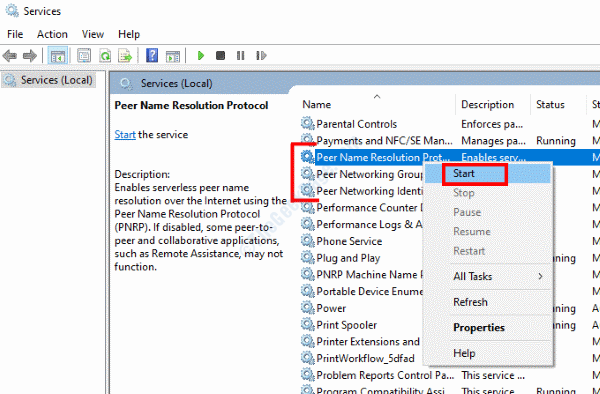
Setelah Anda memastikan bahwa layanan telah dimulai dengan sukses, masalah kesalahan 1068 kemungkinan besar akan diperbaiki.
Perbaiki 3: Periksa Kunci Registri Peernet
Salah satu kunci Registri Peernet yang bertanggung jawab untuk menonaktifkannya mungkin diaktifkan. Untuk ini, Anda perlu mengakses Windows Registry Editor untuk memastikan nilai Kunci Registri diatur dengan benar.
Langkah 1: Buka Editor Registri. Untuk ini, tekan tombol Menang + R kunci, lalu di kotak Jalankan yang terbuka, ketik regedit, dan tekan tombol Memasukkan kunci.

Langkah 2: Di Peninjau Suntingan Registri, buka panel kiri dan telusuri lokasi berikut:
Komputer > HKEY_LOCAL_MACHINE > PERANGKAT LUNAK > Kebijakan > Microsoft > Peernet
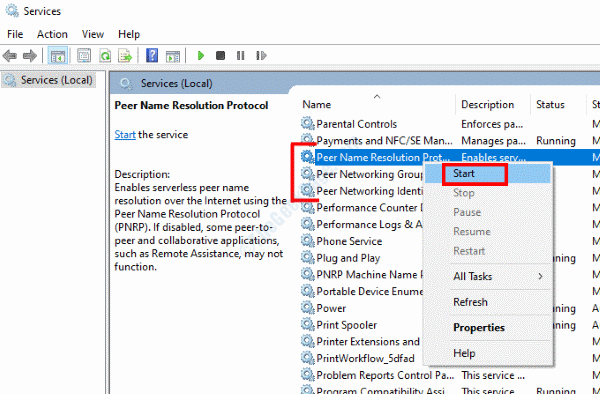
Langkah 3: Sekarang, buka panel kanan dan klik dua kali pada Dengan disabilitas masuk. Di kotak dialog yang terbuka, lihat bahwa Data nilai diatur ke 0 (nol). Jika tidak, buat 0 dan klik Baik.
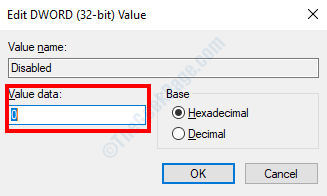
Jika nilai sudah disetel ke 0, tidak ada masalah dengan entri Registry. Jika Anda harus mengubah nilainya, apakah itu memperbaiki kesalahan?
Perbaiki 4: Pastikan Jaringan Peer tidak dinonaktifkan di Kebijakan Grup Lokal
Salah satu pengaturan Kebijakan Grup Lokal dapat menyebabkan Peer Networking Error 1068 di Windows 10.
Langkah 1: Buka Lari kotak dengan menekan Menang + R kunci bersama. Di sana, ketik gpedit.msc dan klik Baik.
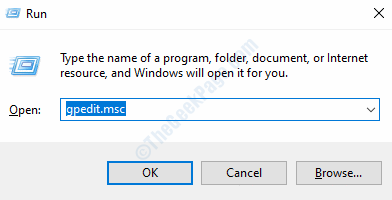
Langkah 2: Ketika jendela Editor Kebijakan Grup Lokal terbuka, buka panel kirinya dan navigasikan ke folder berikut:
Konfigurasi Komputer > Template Administratif > Jaringan > Layanan Jaringan Peer-to-Peer Microsoft
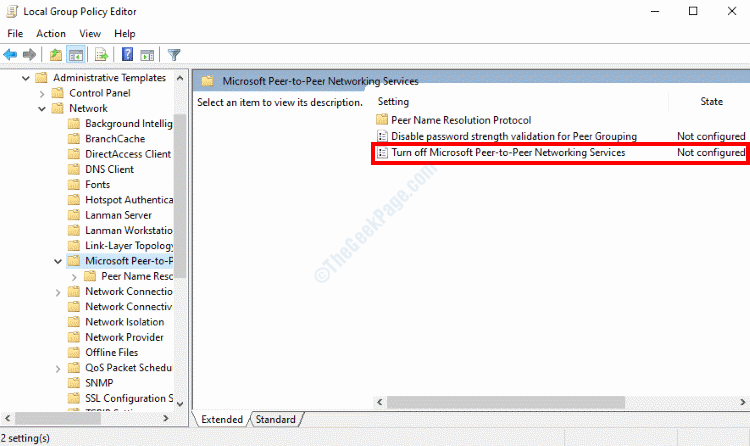
Langkah 3: Sekarang, pergi ke panel kanan dan pastikan bahwa keadaan Matikan Layanan Jaringan Peer-to-Peer Microsoft pengaturan diatur sebagai Tidak Dikonfigurasi. Jika keadaan diatur ke sesuatu yang lain, klik dua kali pada Matikan Layanan Jaringan Peer-to-Peer Microsoft pilihan. Kemudian di jendela baru yang terbuka, atur statusnya sebagai Tidak Dikonfigurasi.
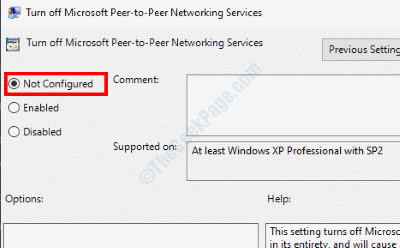
Setelah mengubah pengaturan Kebijakan Grup, mulai ulang PC Anda dan periksa apakah masalah telah terpecahkan.
Perbaiki 5: Hapus File dari Folder MachineKeys
Beberapa pengguna melaporkan bahwa menghapus file dari folder MachineKeys membantu mereka menghilangkan kesalahan 1068 di Windows 10.
Langkah 1: Buka File Explorer di Windows dan pergi ke lokasi berikut:
C: > ProgramData > Microsoft > Crypto > RSA > MachineKeys
Langkah 2: Pilih semua file yang tersedia di direktori dan hapus. Jika memungkinkan, letakkan file di tempat lain di PC Anda hanya sebagai cadangan.
Setelah file dihapus, restart PC Anda dan lihat apakah masalah telah diatasi.
Perbaiki 6: Jalankan Pemecah Masalah Homegroup
Meskipun Homegroup telah dihapus dari Windows 10 terbaru, jika Anda menggunakan versi Windows 10 yang lebih lama, Anda dapat menjalankan Pemecah Masalah Homegroup dan memperbaiki masalah tersebut. Ikuti langkah ini:
Langkah 1: Tekan Menang + S pada keyboard Anda untuk memulai kotak pencarian Mulai. Di sana, ketik grup rumah dan pilih Grup rumah pilihan dari hasil pencarian.
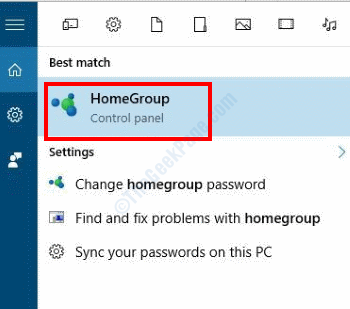
Langkah 2: The Grup rumah jendela akan terbuka. Di sana, klik Mulai pemecah masalah HomeGroup pilihan.
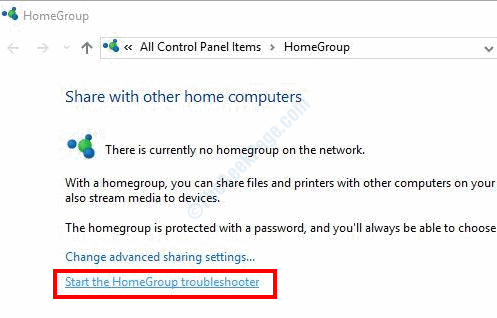
Sekarang, tunggu hingga pemecah masalah mencari masalah dan memperbaikinya.
Jika Anda tidak menemukan opsi Homegroup atau menjalankan pemecah masalah tidak berhasil, lanjutkan ke solusi berikutnya.
Perbaiki 7: Ubah Izin Keamanan Folder MachineKeys
Perbaikan lain yang dapat membantu Anda memperbaiki masalah ini adalah mengubah izin keamanan direktori MachineKeys.
Langkah 1: Buka File Explorer dan pergi ke lokasi berikut:
C: > ProgramData > Microsoft > Crypto > RSA
Langkah 2: Di sini, klik kanan pada Kunci Mesin folder dan pilih Properti pilihan.
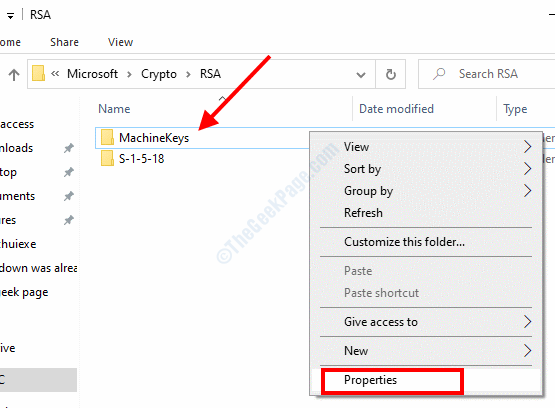
Langkah 3: Selanjutnya, ketika jendela Properties terbuka, pergi ke Keamanan tab dan klik pada Sunting pilihan di bawah Nama grup atau pengguna bagian.
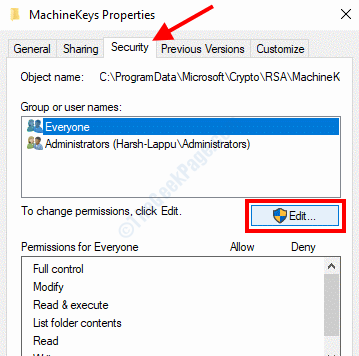
Langkah 4: Di layar berikutnya, pilih Semua orang pilihan di bawah Nama grup atau pengguna bagian. Setelah itu, di Izin untuk Semua Orang bagian, pilih Mengizinkan tanda centang di depan Kontrol penuh pilihan.
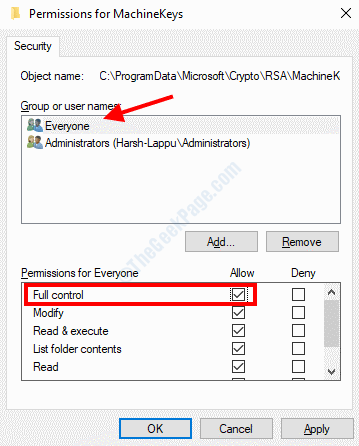
Setelah membuat pilihan, klik Menerapkan kemudian Baik. Nyalakan kembali PC Anda dan periksa apakah kesalahan 1068 telah diperbaiki.
Perbaiki 8: Jalankan Perintah Get-NetConnectionProfile di PowerShell
Berikut adalah perintah yang dapat Anda jalankan di Windows PowerShell untuk menghilangkan Peer Networking Error di Windows 10. Begini caranya:
Langkah 1: Tekan Menang + X tombol pada Keyboard dan pilih Windows PowerShell (Admin) pilihan.

Langkah 2: Ketik perintah berikut di jendela PowerShell dan tekan tombol Memasukkan kunci:
Profil Get-NetConnection PowerShell
Setelah perintah berhasil dijalankan, restart PC Anda dan periksa kesalahannya.
Perbaiki 9: Perbarui Windows 10
Berikut cara jitu untuk memperbaiki Peer Networking Error 1068 di Windows 10. Silakan dan perbarui Windows di PC Anda ke versi terbaru.
Langkah 1: Buka Pengaturan aplikasi di PC Anda dengan menekan tombol Menang + saya kunci. Di aplikasi Pengaturan pilih Pembaruan & Keamanan pilihan.

Langkah 2: Di jendela Pengaturan, buka panel kiri dan pilih select pembaruan Windows pilihan. Sekarang, pergi ke panel kanan dan klik pada Periksa pembaruan tombol.

Sekarang, alat pembaruan akan mencari di internet untuk versi terbaru Windows dan akan meminta izin Anda untuk menginstalnya. Ikuti petunjuk di layar untuk menginstal pembaruan. Setelah Windows 10 diperbarui ke versi terbaru, masalah akan diperbaiki.
Perbaiki 10: Ubah Properti Layanan Protokol Resolusi Nama Peer
Dengan mengubah properti salah satu Layanan Windows bernama Peer Name Resolution Protocol, Anda dapat menghilangkan kesalahan 1068. Untuk melakukan perubahan, ikuti langkah-langkah di bawah ini:
Langkah 1: Buka Jasa aplikasi dengan mengikuti prosedur di Langkah 1 dari Perbaiki 2. Di jendela Layanan, cari Protokol Resolusi Nama Rekan.
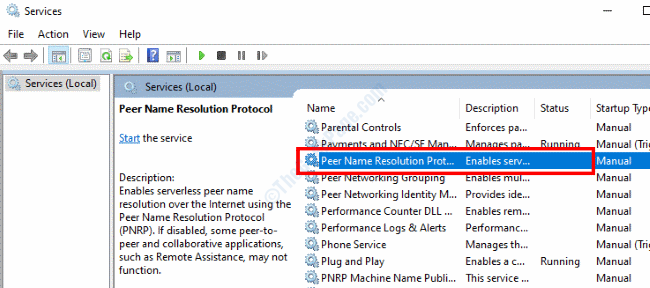
Langkah 2: Klik dua kali pada Protokol Resolusi Nama Rekan layanan. Di jendela baru yang terbuka, buka Masuk tab. Di sini, di Masuk sebagai: bagian, pilih Akun Sistem Lokal pilihan. Terapkan pengaturan dengan mengklik Baik.
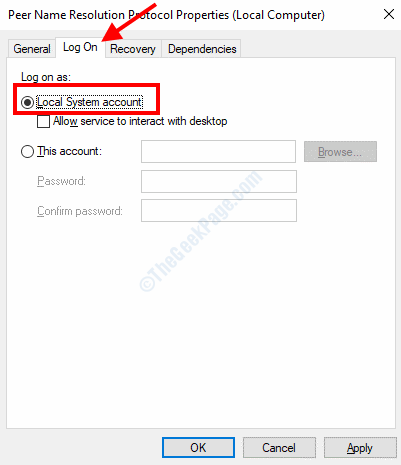
Lihat apakah ini berhasil. Jika belum, Anda bisa mencoba cara berikut ini.
Langkah 3: Dalam Masuk tab, pilih Akun ini pilihan. Kemudian, di bagian nama pengguna ketik: Layanan Lokal dan kosongkan kolom kata sandi. Simpan pengaturan dan keluar ke layar Layanan.
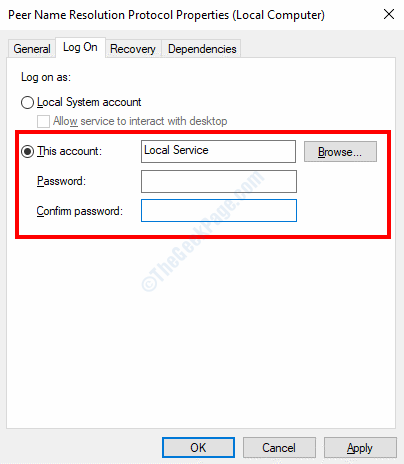
Sekarang, Berhenti dan mulai ulang Protokol Resolusi Nama Rekan layanan dan lihat apakah masalah telah terpecahkan.
Perbaiki 11: Periksa apakah Layanan Berikut Berjalan
Berikut adalah beberapa layanan Windows lainnya yang dapat Anda periksa apakah mereka sedang berjalan. Jika salah satu dari mereka tidak berjalan, mulai mereka.
Langkah 1: Buka Jasa jendela dengan mengikuti Langkah 1 dari Perbaiki 2.
Langkah 2: Dalam daftar Layanan, cari Layanan berikut. Saat ditemukan, periksa statusnya. Jika layanan tidak berjalan, klik tombol Mulailah pilihan.
- Layanan Gateway Lapisan Aplikasi
- Koneksi jaringan
- Kesadaran Lokasi Jaringan (NLA)
- Pasang dan mainkan
- Pengelola Koneksi Otomatis Akses Jarak Jauh
- Manajer Koneksi Akses Jarak Jauh
- Panggilan Prosedur Jarak Jauh (RPC)
- Telepon
Perbaiki 12: Nonaktifkan / Copot Antivirus
Juga telah dilaporkan bahwa aplikasi Antivirus pihak ketiga adalah alasan di balik Kesalahan 1068. Jika Anda memiliki Antivirus yang diinstal pada PC Anda, Anda harus mencoba menonaktifkannya dan melihat apakah itu membantu kasus ini. Jika tidak, Anda juga harus mencoba untuk meng-uninstall Antivirus.
Perangkat lunak antivirus biasanya meninggalkan entri registri dan file residu pada sistem. Untuk memastikan ini tidak menyebabkan masalah, hapus instalan Antivirus menggunakan perangkat lunak penghapus Antivirus. Setelah sepenuhnya menghapus Antivirus, restart PC Anda dan periksa masalahnya.
Apakah solusi ini membantu Anda menghilangkan kesalahan 1068 pada PC Anda? Beri tahu kami di komentar di bawah.


